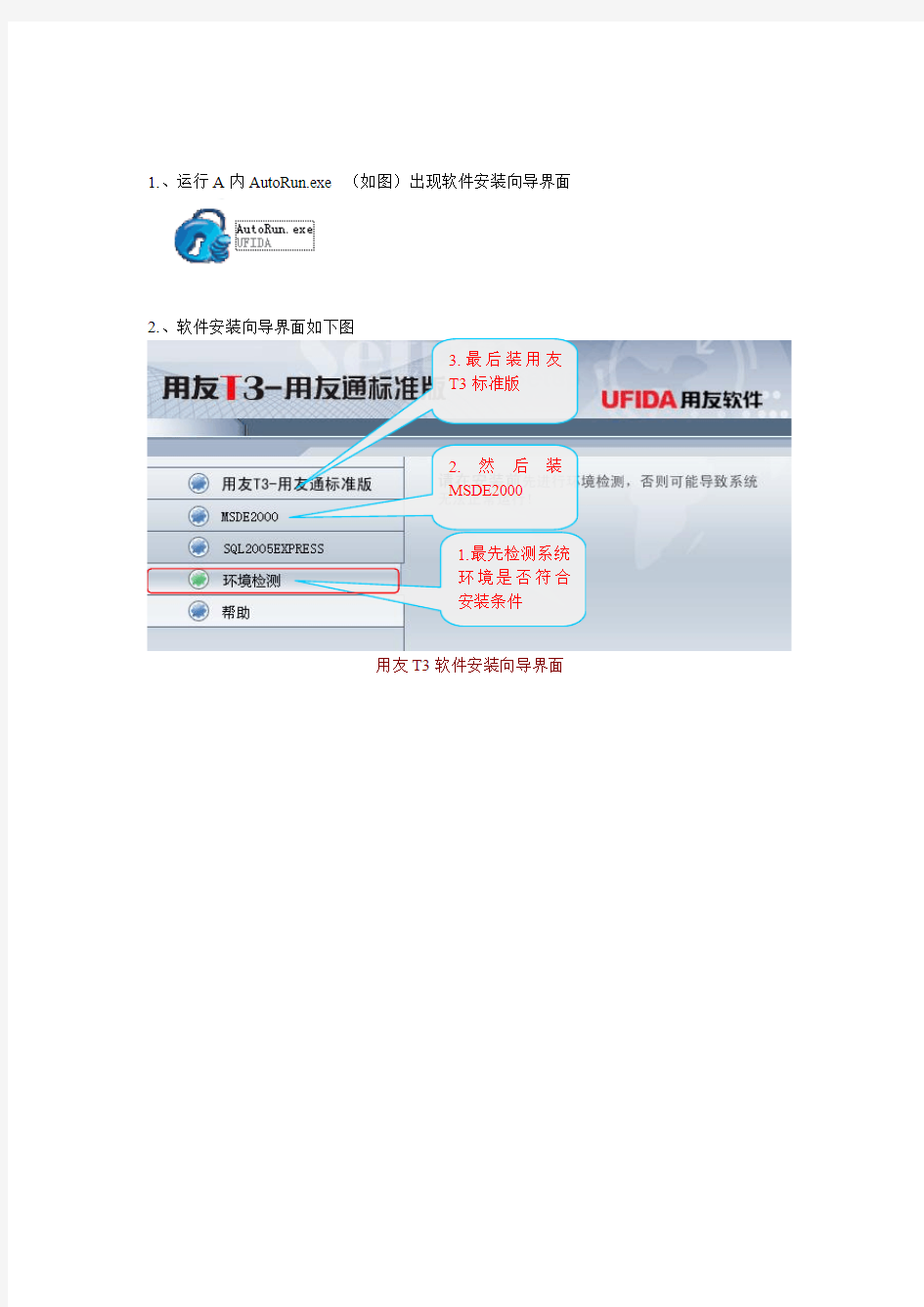
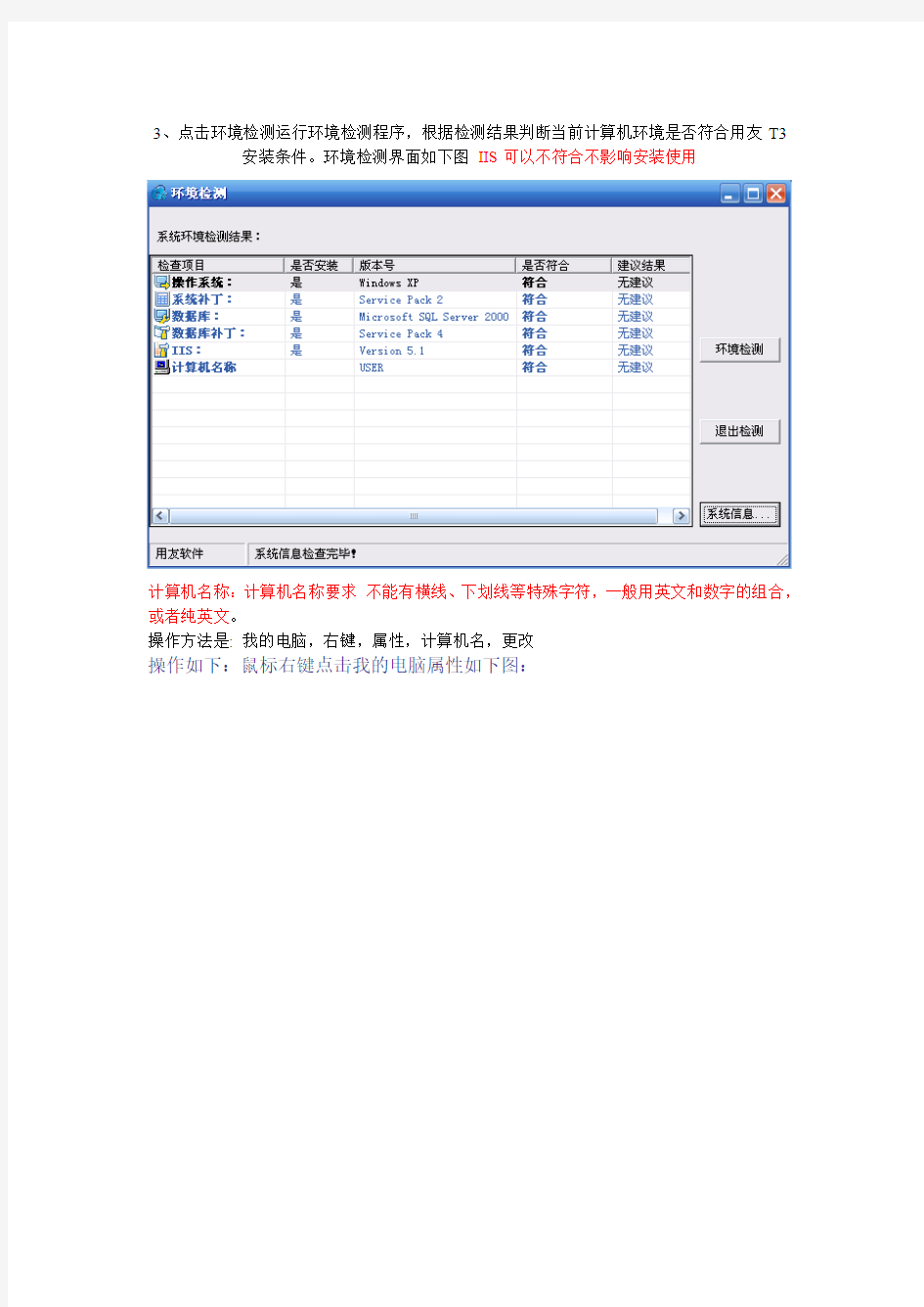
1.、运行A内AutoRun.exe (如图)出现软件安装向导界面
用友T3软件安装向导界面
3、点击环境检测运行环境检测程序,根据检测结果判断当前计算机环境是否符合用友T3
安装条件。环境检测界面如下图IIS可以不符合不影响安装使用
计算机名称:计算机名称要求不能有横线、下划线等特殊字符,一般用英文和数字的组合,或者纯英文。
操作方法是: 我的电脑,右键,属性,计算机名,更改
操作如下:鼠标右键点击我的电脑属性如下图:
计算机名更改
4、环境符合,安装用友T3标准版:点击用友T3软件安装向导界面用友T3-用友通标准版进行软件安装。安装后可以重起计算机.
6、杀毒软件设置
添加: C:\WINDOWS\system32\serverNT.exe
C:\WINDOWS\system32\US80SGV.dll这两个文件
7.停了360安全卫士里面的文件防火墙
第一步打开360安全卫士,第二步点木马防火墙,第三步如图
9.第一步打开360安全卫士,第二点第二个木马查杀,第三步,点右边的信用列表,第四步点添加,添加: C:\WINDOWS\system32\serverNT.exe
C:\WINDOWS\system32\US80SGV.dll 这两个文件
或老版本的360安全卫士
10. 学习视频1. 开始-所有程序-用友通-新手上路
2.用友安装路径下的ufsmart\portal路径下面有一个学习中心(进演示账套也能看到,demo的密码是demo,操作时间改为2008-08-08, 2008-06-08或者进去后,里面有学习中心)若提示注册,点以后注册.